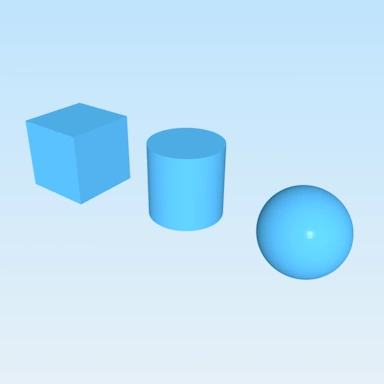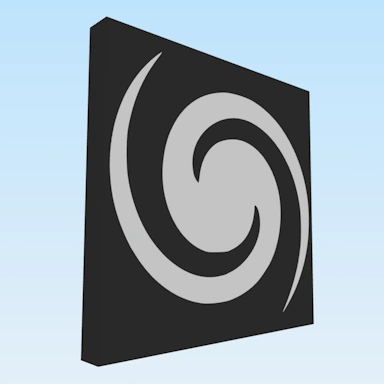Slå sammen PDF-bilder til et PDF-dokument
Oversikt
Verktøyet PDF til PDF dokumentsammenslåing tilbyr en enkel og effektiv måte å slå sammen flere PDF bildefiler til ett enkelt PDF dokument. Verktøyet kjører i nettleseren din og krever ingen nedlastinger eller spesialisert programvare for å kjøre.
Hvordan å bruke
Velg PDF-filene fra enheten din ved enten å klikke på Last opp filer- knappen eller ved å dra og slippe filene på verktøyet. PDF-filene kan ordnes i den rekkefølgen du vil at de skal vises ved å dra de individuelle filene rundt i forhåndsvisningsvinduet for verktøyet.
Når du har valgt PDF-filene du ønsker å slå sammen og de er sendt inn, plasseres de på separate sider i PDF-dokumentet. Verktøyet vårt sørger for at bildet skaleres for å passe størrelsen på siden. Det er et alternativ kalt Margin som kan brukes til å justere avstanden mellom bildet og kanten av dokumentet.
Aktiverer optisk tegngjenkjenning
Når du konverterer et PDF til et PDF-dokument, vil du ha alternativet som heter Bruk OCR tilgjengelig for bruk. Dette alternativet, når det er aktivert, lar deg ta all tekst som finnes i PDF-bildet ditt og få det konvertert til redigerbar tekst som deretter plasseres i PDF-filen.
OCR-innstillingen støtter kun PDF bilder som inneholder engelsk tekst på dette tidspunktet; Vi vil imidlertid legge til ekstra språkstøtte i løpet av de kommende månedene.
Papirstørrelse
Du kan bruke denne innstillingen til å kontrollere størrelsen på papiret i den genererte PDF-filen. De vanligste størrelsene, A4 og Letter, er inkludert. Det er også et Auto- alternativ som, når det er valgt, vil passe til papirstørrelsen i det opplastede bildet.
Orientering
Hvis du har satt papirstørrelsen til A4 eller Letter, vil du også kunne spesifisere retningen på sidene i PDF-dokumentet. De mulige innstillingene her er Portrett og Landskap.
Margin
Med Margin -innstillingen kan du kontrollere hvor mye avstand det er mellom innholdet i PDF og kanten av PDF-dokumentet.
Ferdig?
Når bildene dine er satt sammen, vil du bli presentert med en forhåndsvisning sammen med en nedlastingslenke for å laste ned den endelige PDF-filen.